
REI님, 필요한 정보인데 일목요연하게 정리해 주셔서 감사합니다. 안그래도 wifi calling을 처음 사용할 거라 이것만 믿고 가도 되나 걱정이 조금 되었거든요..
버라이즌포럼에도 글이 많지 않고 해서... 성공적으로 잘 되는지 몰라서요.
제 계획은 남편폰이 갤럭시 S7 edge니 wifi calling하고 제 폰 S5는 프리덤팝이나 로컬심사서 구글보이스 연결할까 해요.
스페인, 일본 한국 다녀올 예정입니다. 근데 프리덤팝 글로벌 3G사면 세 나라 다 되나요? 유럽에서는 많이들 쓰시는거 같은데 일본 한국도 되는지...
일본은 포켓 wifi 많이 사나보네요.
남편 분 폰에도 착신전환 설정하시고 구글 보이스를 사용하시면 미국 번호로 걸려오는 전화 놓치지 않고 사용하실 수 있으니 여행 기간에라도 설정해두시면 좋을 것 같은데요? 와이파이 콜링과 함께 사용할 수 있는 방법이거든요. 제가 알기론 프리덤팝 글로벌 심은 유럽에선 잘 쓰실 수 있지만 음.. 아마 한국이랑 일본은 안 되지 싶습니다. 지원국가 미리 확인해두셔요.
REI님, 감사합니다. 함께 사용할 수 있다면 당연히 그렇게 해야죠. :)
그러게요, 프리덤팝이 아시아에선 안되나 봐요, 후기도 없고.. 워낙 싸니까 유럽만 되도 그게 어디에요.
다녀와서 Wifi calling 후기 남길게요. 좋은 하루되세요!
착신전환+구글 보이스를 하시면 와이파이에 연결해두셨을 때 구글 보이스를 통해 전화를 받으시게 되는데요. 와이파이에 연결되지 않았을 때에도 걸려온 전화도 기록에 남고 보이스 메일 확인이 더 편합니다. 와이파이 콜링과 함께 사용할 수 있다는 건 정확하게는 와이파이 연결하셨을 때 걸려오는 전화는 착신전환 설정 때문에 행아웃으로 오겠지만 별도로 와이파이 콜링으로 전화를 거실 수 있다는 거였어요. 와이파이 콜링으로 전화를 거시면 발신번호 원래 미국번호로 나가고 구글 보이스로 거실 경우엔 구글 보이스 번호가 발신번호가 되어요. :) 따로 missed call log가 필요 없고 와이파이 되는 지역에서만 전화기능을 쓰실 거면 착신전환+구글 보이스는 생략하셔도 됩니다.
네 자세한 설명 감사합니다. 다 이해했어요. ^^
이제 제가 큰 그림을 알려줬으니까 남편보러 구글써치해서 알아서 셋업하라고 하려구요.
알려주면 하긴 해요, 미리미리 알아보지 않아서 제가 속이 타서 그렇지..
어제밤에도 슬슬 여행준비 좀 하라고, 예를 들어 공항에서 호텔까지 어떻게 갈거야 했더니 택시타면 되지, 그러고 있어요. ㅎㅎ
REI님이 때마침 올려주신 정보가 정말 많은 도움이 됩니다. 감사합니다!
곧 data sim가지고 여행 갈 계획인데 잘 정리해 주셔서 감사합니다~
지금 에어플레인 모드로 와이파이 연결해서 테스트해보았는데 아주 잘 working하고 있습니다.
이제 한국 여행시에 로컬 심을 사용해도 아주 편하게 제 번호를 쓸 수 있게 되었네요.
자세한 설명으로 인해 편하게 세팅할 수 있었습니다.
감사합니다.
어제부터 시작한 T-Mobile의 DIGIT 서비스가 딱 이거더라구요. 저도 행아웃으로 몇년전에 사용했었는데, 조금 마음에 안드는 부분이 있어서 안써왔네요. 혹시 TMO 쓰시는 분들은 DIGIT 등록하고 아무대나 앱까시면, 데스크탑, 랩탑, 태블렛, 다른 휴대폰 에서 wifi나 데이터가 연결되어 있으면 티모바일 전화 받고 걸고 메세지 받고 보내고 다 할수 있어요. (네 제 생각엔 이게 해외에서도 와이파이에 걸려있으면 가능할거라 썼는데, TMO 사용자는 의미가 없군요 ㅋㅋ)
DIGITS 서비스 좋은데요. 앱을 설치했지만 기존의 전화 쓰는 것과 같은 느낌이 행아웃과는 다르네요.
행아웃을 이용할 때는 앱을 통해서 전화를 받았는데..
좋은 정보 감사합니다.
7번 착신전환 해지하는 건 몇번으로 전화를 거는건가요? 착신설정할때랑 같은 방법으로 해봤는데 안되네요..
Rei님 제가 이거보고 따라해서 설정과 콜포워딩까지는 잘 마쳤는데.. 전화가 포워딩 될때 한번도 울리지를 않고 바로 보이스메일로 넘어가요. 그래서 전화가 왔다는 기록만 남고 받을 수가 없는데 뭐가문제일까요?
메뉴가 숨어 있어요
1) Hangout setting 에 가셔서
2)Incomong call ring On 하시고
전화번호를 누르시면
3) Incoming phone call On 하시면 됩니다
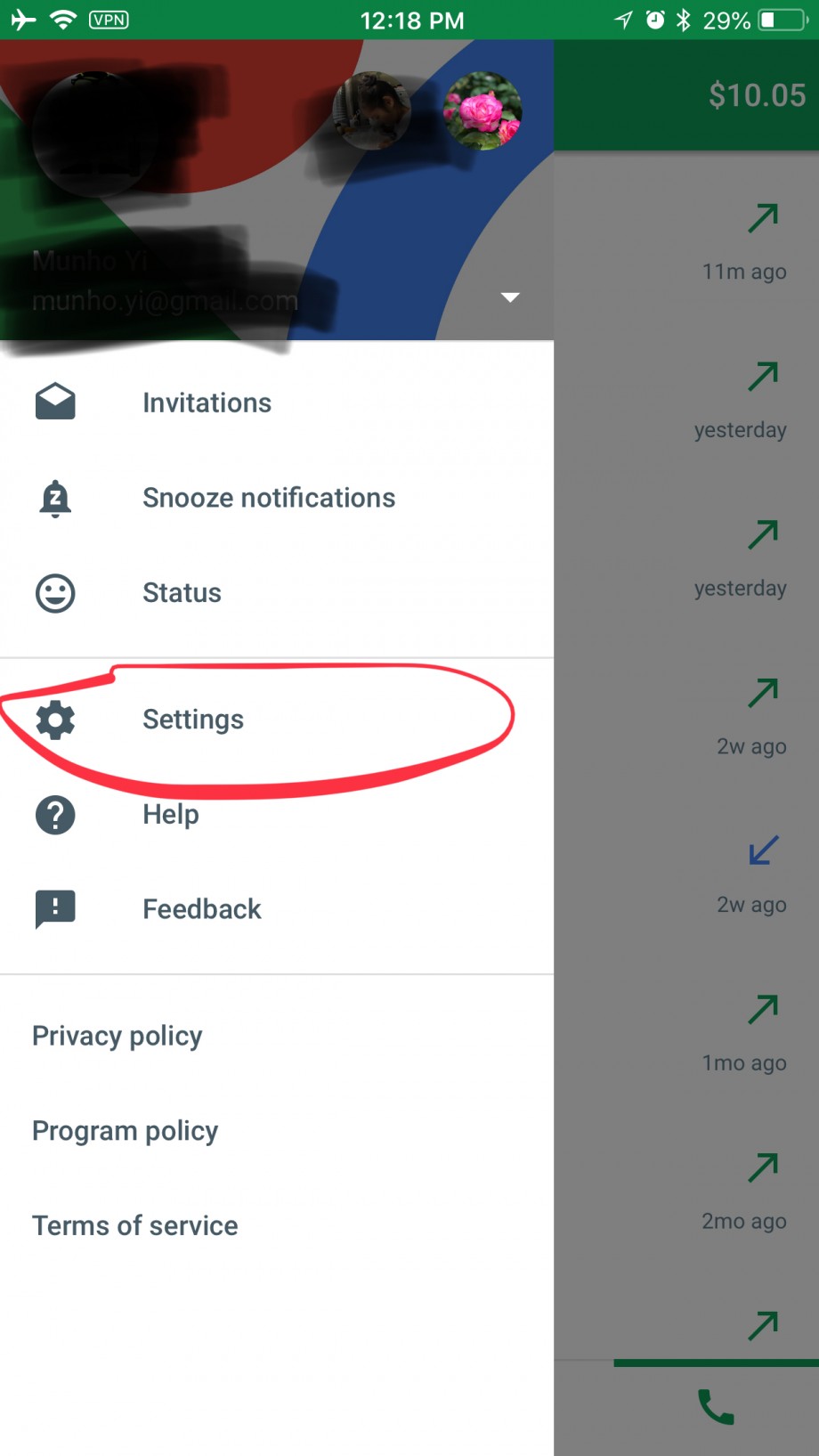

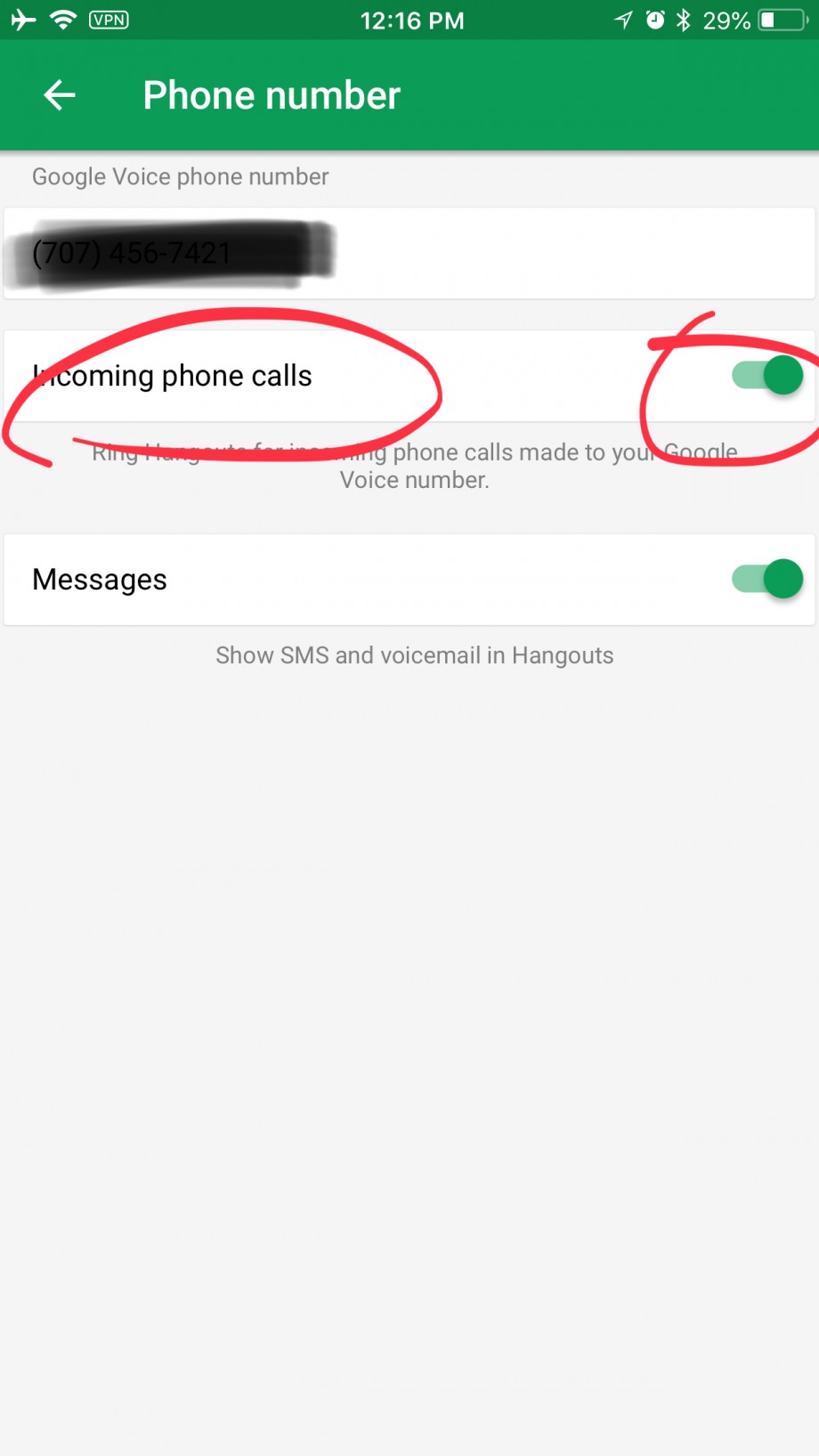
제가 처음에 이렇게 설정이 되있었는데 자꾸 보이스메일로 자동 연결이 되길라 incoming call ring을 끄고 그 위에 락스크린에서 전화받기 설정으로 바꿔도 보았는데, 결국 똑같이 둘다 보이스메일로 바로 바로 넘어갑니다.
현재 사용하시는 전화번호와 구글 보이스 번호가 연결돼 있어서 그런 듯한데요.
콜 포워딩을 설정하면 사용하는 번호로 오는 콜이 바로 구글보이스로 연결 - (구글 보이스와 전화번호가 링크되어있다면) - 구글 보이스의 보이스메일 박스로 넘어감
콜포워딩 설정 없이 구글 보이스로 걸려오는 전화를 Data only로 행아웃으로 받고 싶은 경우엔, 구글 보이스와 전화번호를 링크해두셔도 됩니다. 하지만 콜포워딩을 설정한 상태에선 전화번호와 구글 보이스 번호와의 링크를 해제하셔야 해요. 구글 보이스 Linked numbers를 한 번 체크해 보심이 좋겠네요.
또 하나 구글 보이스 설정에 Do not disturb 옵션이 켜져 있는지 확인해 보셔요. 이게 켜져있으면 콜포워딩 상관없이 무조건 보이스메일 박스로 갑니다.
제 구글 보이스 번호는 아는 사람이 저밖에 없으니, 미국 밖 해외여행시 제 번호로 걸려오는 전화를 콜포워딩을 이용하여 구글 보이스 번호로 연결한 후 로밍 전화비 분당 20센트를 내지 않은채 데이터를 이용하여(데이터 로밍 무료) 받는게 목적입니다만, 가능하지 않은 시나리오 인가요? 지금 이 시나리오는 저에게 전화를 거는 사람들이 제 번호가 아닌 구글보이스 번호를 알고 있으며 그 번호로전화를 걸어야만 가능한 건가요?
Cell phone 을 google voice 로 forwarding 시키시면 받으실 수 있죠.
Out going number 는 google voice number 라서 모르는 번호면 받지 않는 수가 있어서요.
저는 cell phone 번호는 아무도 안주고 google voice 둘 중에 하나 주고 있죠. 하나는 중요하지 않은 경우 다른 하나는 중요한 경우.
네 아웃고잉은 와이파이 콜로 제 원래번호로 무료로 걸수 있으니 상관없는데요. Do not disturb 확인했는데 안켜져 있구요. Linked number에 제 원래 번호가 연결되어 있어요. 이걸 삭제하라는 말씀이신가요? 구글 보이스 번호와 제 전화번호와의 link는 어떤 역할을 하는건가요? 제 번호를 연결시켜두어야 원래 번호로 걸려온 전화가 구글보이스 번호로 포워딩이 된다라고 생각했는데, 제가 지금 이 시스템을 잘 이해하지 못하고 있는것 같아요.
간단하게 생각하시면 구글 보이스 자체가 콜 포워딩 서비스입니다. 통상적인 사용법은 자신의 전화번호를 구글 보이스와 링크해서 원래 번호로 걸려오는 전화를 구글보이스를 통해 콜 포워딩을 받거나 그 반대로 구글보이스 번호로 걸려온 전화를 링크한 전화번호로 받을 수도 있죠. 스마트폰에 구글 보이스 앱을 설치하면 셀폰 미닛을 써서 전화를 걸고 받을 수 있습니다. (구글 보이스 앱 사용=셀 미닛 사용)
그러나 해외에 나가서 셀 미닛을 쓰면 로밍입니다. ㅠ 행아웃을 쓰는 이유는 셀미닛이 아니라 데이터를 이용해서 전화를 쓰기 위함이에요.(VoIP) 그래서 번거롭지만 통신사 네크워크 상에서 바로 콜포워딩이 되도록 설정해줍니다. 그리고 행아웃으로 구글보이스 콜을 받을 수 있게 별도로 추가설정을 해야 하죠.
헷갈리시는 부분이 아마 이 흐름이 아닌가 싶은데요.
- 구글 보이스는 콜 포워딩 서비스
- jkwon님이 쓰시는 전화번호를 자동으로 구글 보이스 번호로 콜포워딩 되도록 설정(구글 보이스 간섭 없이 티모빌 네트워크 상에서 구글 번호로 콜포워딩이 이루어짐)
- 티모빌이 jkwon님에게 걸려온 콜을 구글 보이스 번호로 바로 넘김
구글 보이스와 jkwon님의 전화번호가 링크되어 있다면 여기서 문제 발생
- 구글 보이스는 걸려온 전화를 링크된 jkwon님 티모빌 번호로 다시 넘김
- 티모빌에 콜포워딩을 해달라 설정해뒀으므로 티모빌 네크워크가 다시 구글 보이스로 콜을 넘김
- 구글 보이스 메일박스로 콜 도착
이런 순서로 진행된다고 생각하심 되겠습니다
jkwon님의 전화번호와 구글 보이스 넘버와의 연결을 해제해두면,
- jkwon님이 쓰시는 전화번호를 자동으로 구글 보이스 번호로 콜포워딩 되도록 설정(구글 보이스 간섭 없이 티모빌 네트워크 상에서 구글 번호로 콜포워딩이 이루어짐)
- 티모빌이 jkwon님에게 걸려온 콜을 구글 보이스 번호로 바로 넘김
- 행아웃으로 데이터를 이용해 걸려온 콜을 수신
원하시는 방식으로 전화를 받으시려면 현재 사용 중이신 폰 번호를 구글 보이스에서 해제하셔야 해요. :)
jkwon님이 원하시는 구글보이스 해외 사용방법이 제가 본문에 적은 내용입니다. 본문을 다시 한 번 읽어보신다면 4번째 스텝을 스킵하셨다는 걸 아실 거예요. 그 부분을 생략하시면 원래 사용하시는 전화번호로 걸려오는 전화가 무조건 구글보이스의 메일박스로 직행하게 됩니다. Linked number를 지워주세요.
상세한 설명 정말 감사드립니다. 하란대로 일단 했는데 제가 현재 혼자 여행중이다 보니 옆사람한테 전화를 걸어보라고 할 수도 없고 스카이프 앱으로 제 번호로 거니 전화는 울리지 않고 바로 이상한 구글보이스 안내멘트가 나오네요.. 이게 다른 사람이 저한테 걸때 이렇게 들려서바로 보이스메일로 넘어가는건지 싶네요. 하 구글엔 제대로 설명조차 안되있고 왜 이리 이용방법이 복잡하고 어려운건가요..ㅠ
아이고 ㅠㅠ 일단 제가 써둔 방법대로라면 행아웃으로 전화가 걸려와야 합니다.
잘못된 부분은 없는지 차근히 확인해 보셔요.
미국에 있는 친구에게 전화를 걸어달라고 문자를 보내서 해봤습니다. 전화가 진동이 안울리고 화면에 incoming call이 오고 있다고 작게 노티가 뜨네요 (문자나 카톡 들어오는 방식으로요). 전화기를 쳐다보고 있지 않은 이상 전화가 오고 있는 걸 알 수 있는 방법이 없네요. 그리고 전화가 오고 있다고 노티만 뜨지 바로 전화를 받을 수가 없어서 어떻게 전화를 받는건지 사실 잘 모르겠어요. 원래 이런건가요? 설정에서 answer on lock screen으로 해놓으면 바로 전화받는 설정이 뜨지 않을까 싶은데 incoming call ring과 동시에 설정이 불가능하고요. ring도 안하면서 왜 ring일까요?
아뇨. 원래는 링이 울려야 합니다. 제가 테스트해 했을 때는 셀폰에 전화가 걸려올 때 나오는 Answer on lock 스크린이 잘 뜨네요. 링도 울리구요.
화면이 켜진 상태에서 테스트했을 땐 메시지가 올 때 뜨는 노티만 뜨는 걸 보니 폰을 사용 중일 땐 노티만 뜨는 것 같습니다.
아예 안 울렸다면 혹시 폰을 사용 중셔서 그런 건 아닐까 싶네요. 화면이 꺼진 상태에서 테스트해 보셔요.
전화가 이렇게 오는데 화면을 아무리 눌러도 전화가 안받아져요. 뭐가 잘못된 걸까요?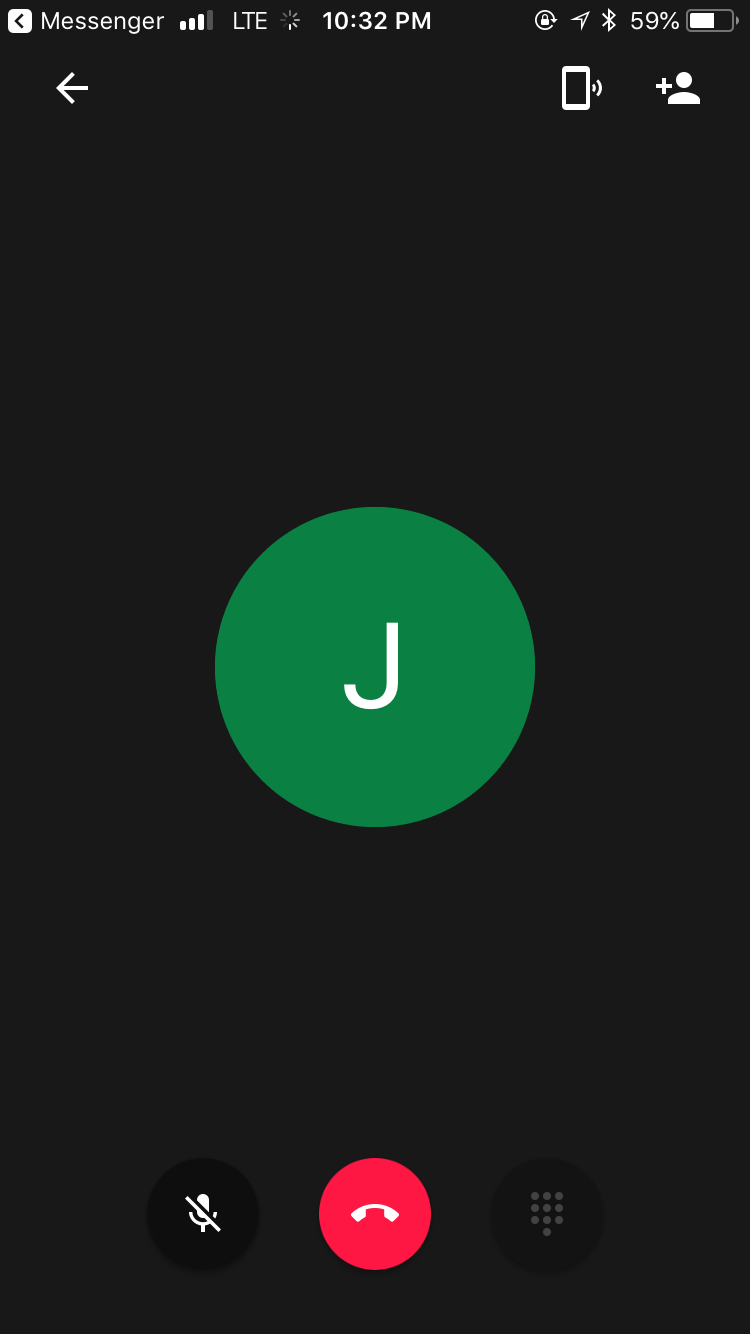
이건 이미 전화를 받으신 (통화 중인) 화면 같은데요?
혹시 스피커 선택이 잘못되어 있지 않으실까요?
저 상태에서, 저~기 오른쪽 위에 휴대폰 모양을 클릭해 보시면, 사운드를 earpiece로 쏠지 speaker로 쏠지 등등을 선택할 수 있게 나오는데,
거기서 한번 이것저것 해보시면 되지 않을까 싶네요.
그것도 해봤는데 아무 소리가 안나고 전화는 계속 울리고 있었던거 같아요..(저는 소리가 아니라 항상 진동으로 설정을 해놔서..)진짜 환장하겠어요.
음... 이상하네요..
참고하시라고, 저한테 Hangouts로 전화올때 보이는 화면 올려드려봅니다.
그리고 Hangouts 앱에 대한 Notifications setting이 다 ON으로 되어 있으시죠?
그리고, 올리신 저 화면은 정말 받았을 때 (통화 중) 화면이 맞아요. 혹시 상대쪽에서 "왜 받아놓고 말을 안해?" 라든가 그러시진 않든가요?
저는 이 화면이 절대로 나오지를 않아요! 위에도 썼듯이 문자올때 노티피케이션 오는 배너만 incoming call이라고 위에 작게 뜨고요 그걸 긁으면 위에 올린화면으로 전환이 되는데 전화가 안받아지고요! (아예 아무 소리도 안나요) 어떤 설정이 잘못되서 위의 화면이 나오지 않는 걸까요 답답하네요. 걸리는건 제대로 잘 걸리는데요. 그리고 위에 J라고 뜨는 것이 연락처에 있는 사람이 아니라, 제 이름 이니셜이 j에요. 전화 오는 사람은 연락처에 없는 번호였어요.
세팅에 노티피케이션 다 on으로 되어있고 incoming call ring 켜져 있구요. 행아웃 말고 구글보이스에서 따로 설정할 것이 있는 건가요?
음, 제가 지금 제 번호로 포워딩 껐다켰다 하면서 이리저리 테스트를 해보니,
jkwon님의 증상처럼 되는 경우가 딱 하나 있는데,
Hangouts 앱에서 "Incoming call ring"을 켰을때가 그러네요.
위에 REI님이 설명하신 것과는 반대되는 상황이라 좀 이상하지만,
저는 원래 "Incoming call ring"은 끄고 그 위에 있는 "Answer on lock screen"을 켜두고 썼거든요 (둘다 켤수는 없도록 되어 있고요).
지금 상태에서 다른거 그대로 두시고 아래 screenshot처럼 한번 바꿔서 테스트 해보시겠어요?
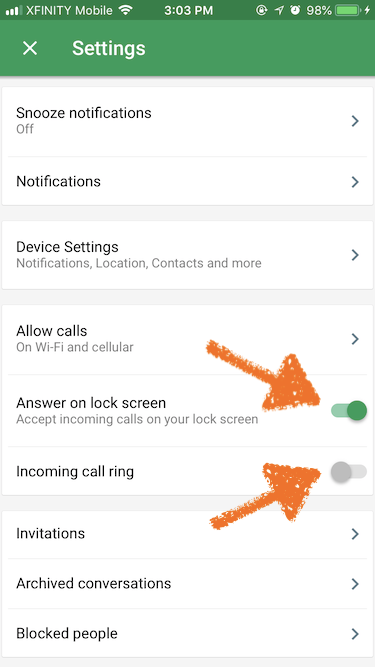
그리고 지금 해외에 계신거면, 테스트해보실 때 미국내 지인께 부탁하셔도 되지만, 위에 다른 댓글에서 말씀하신 것처럼 Skype로 하거나, 지금 계신 곳 현지 전화로 미국으로 국제전화를 걸어도 됩니다. 받지는 않고 제대로 걸리는지만 보시는 간단한 테스트를 위해서는 돈도 안들고요.
사실 그보다 더 편한 방법은 (제가 하는 방법) 구글 어카운+Voice넘버 하나 더 만드셔서 컴터 웹으로 그 세컨 어카운으로 접속해서 Hangouts에서 전화거시는 방법입니다.
말씀하신대로 설정을 바꿔보았습니다. 드디어 됩니다 드디어.. ㅠㅠ 너무 감격적입니다. 구글 어카운트가 두개라 제안해주신 방법을 시도해보았으나 해외에 있어서 구글보이스 사용 못한다고 하네요. Google voice isn’t supported in your country라고 나와서 실패. 미국 안에서 미리 구글보이스 사용한 적이있어야 하나봐요. 스카이프 제 계정으로 제 번호에 걸면, 희한하게 전화가 안오더라구요. 구글보이스로 연결한다는 알 수 없는 기계멘트가 나오고 신호가 가는데, 전화가 안와요. 마지막으로 미국 내 친구에게 전화해달라고 부탁하니.. 저 화면이 드디어 뜨면서 전화가 받아집니다!! 다른 안내멘트 안뜨냐고 했더니 안뜬대요. 제대로 잘 됩니다. 시간 써가시며 잘 알려주셔서 너무 감사합니다.
와~ 정말 다행이네요! 드디어 되신다니 저도 감격스럽네요! ^^
업뎃 감사합니다!
여행 다녀오고 계속 뻗어있느라 신경을 못 쓰고 있었습니다. 방전모드에서 좀 벗어나서 마모에 왔는데 해결됐을 거라고 생각한 jkwon님이 아직 문제를 ㅠㅠㅠㅠ TheBostonian님 끈기의 트러블슈팅. 저까지 왜 축하드리고 싶을까요! 크크크크크크 고생하셨어요. 행아웃이 업뎃되면서 저 옵션이 따로 생긴 건 기억이 나는데 제가 본문을 작성할 땐 저 옵션이 별도로 없었어요. 알려주신 부분 본문에 반영해두겠습니다.
REI님 전화번호 unlink후에도 전화를 받을 수가 없었는데 incoming call ring 끄고 밑에분 제안으로 answer on lock screen으로 바꾸고 해보니 잘됩니다. 감사합니다.
헐!!! 축하드립니다. 여행 다녀오고 체력이 딸려서 틈만 나면 뻗느라 마모 확인이 늦어졌어요. jkwon님 아직 문제를 겪고 계셨다니 ㅠㅠㅠㅠㅠㅠㅠ 해결돼서 정말 다행이에요. 답답하셨을 텐데 끈기로 해결하셨네요. 어쩐지 제가 만세를 부르고 싶은 기분입니다. 크크크크크크
제가 본문을 작성했을 당시에는 Answer on lock screen 옵션이 없었습니다. iOS 버전이 바뀌면서 CallKit 관련으로 행아웃에서 추가된 옵션인 듯한데 행아웃이 늦게 추가했던지 아니면 제가 iOS를 좀 늦게 업글하는 편이라 어쩌면 그 탓에 글 쓸 당시에 확인이 안 됐던 것 같기도 합니다. 본문에 관련부분 수정해 두겠습니다. 다시 한 번 축하드려요. :)
4번째 스텝은 어떻게 해야하나요? Hangout 에서의 setting을 보면 verified phone으로 제 T-Mobile 번호가 보이는데 이걸 제거하거나 어떻게 바꾸는게 앱상에서 안되는거 같은데요.
앱상에서는 안되는 것 같고, 웹으로 접속하셔야 하는 것 같습니다.
아래 제 스크린샷 보시면 제가 표시한 첫번째 오렌지색 화살표에 X 보이시죠? 그걸 누르시면 아마 링크된 번호를 삭제하실 수 있는 것 같구요,
근데 사실 저 같은 경우는 번호를 삭제하진 않고,
그 아래 두 화살표에 보이는 체크박스를 해제함으로써 Google Voice에서 제 실번호로 가는 forwarding만 끊어줌으로써 잘 이용할 수 있었습니다.
(그렇지 않으면 위에 REI님이 설명해주신대로 loop가 되겠죠.)
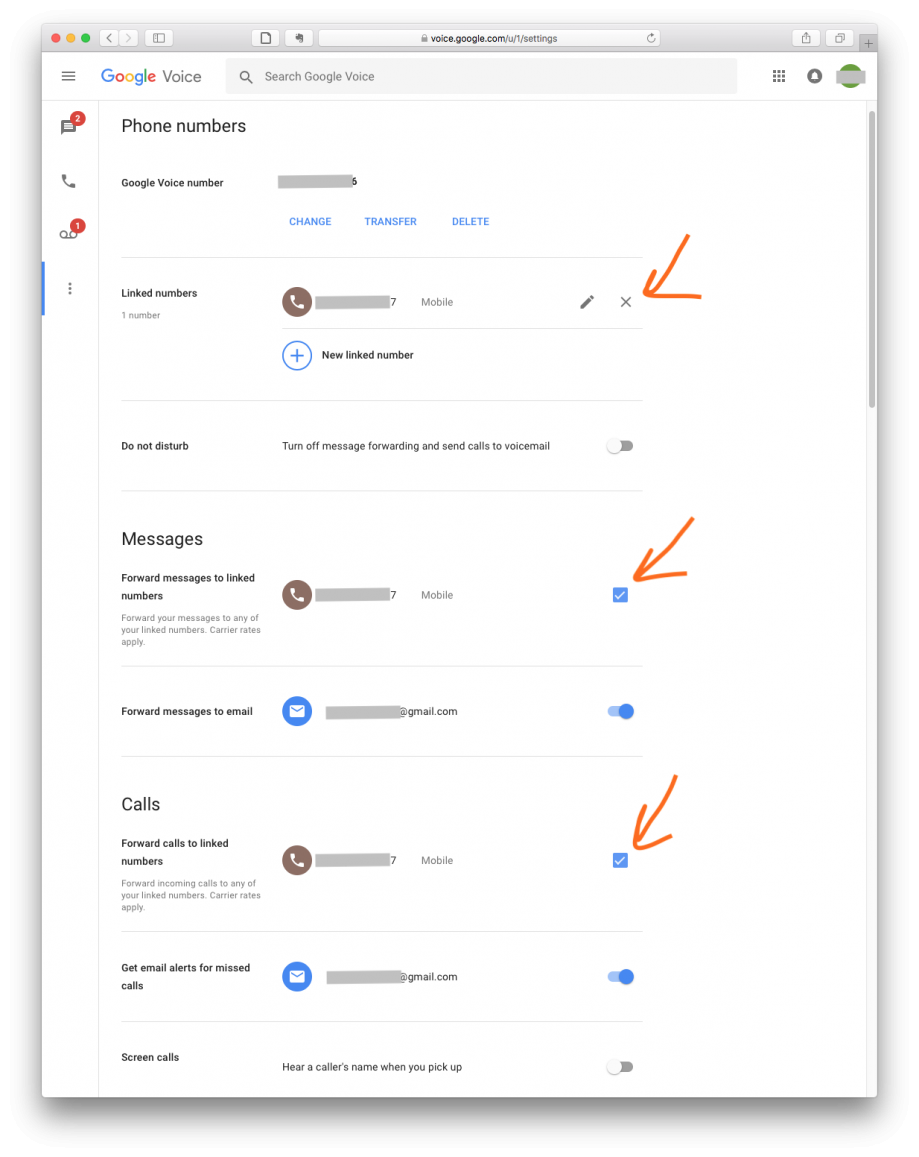
상세한 설명 감사드려요. 저도 구글 보이스 웹사이트로 들어가서 확인중인데, 여기선 Messages 부분에 Forward messages to linked numbers 가 회색으로 uncheck가 불가능하네요. Calls 부분은 Uncheck했으니, 앞으론 누가 구글 보이스로 전화를 오면 Hang out으로 오는거겠죠?
그나저나 예전에 어디서 듣기로 Hang out으로 전화를 하면 Data만 쓰게 되서 Google voice내의 Credit으로 사용이 가능한데, IOS내에서 Google Voice App을 다운받아서 쓰면 Roaming charge가 된다고 어떻게 들었던 기억이 나서요. (그래서 아예 Google voice앱은 지워버렸죠.) 오늘 Google voice로긴 하니, 전화와 message를 Hangout에서 볼래 Google voice에서 볼래 하고 물어보네요. 이 둘 차이가 뭔가요?
Message forwarding 관련해서 gray out된 부분은, Google Voice의 "Legacy" 사이트로 또 가셔야 바꾸실 수 있습니다. 왜 이리 복잡하게 해뒀는지 -_-;
Google Voice에서 왼쪽 메뉴 보시면 아래쪽에 "Legacy Google Voice"라는 링크가 있는데 거기 들어가서 한번 살펴보세요.
누군가 Dan님 Google number로 전화했을 때, Hangouts 앱에서 notification을 주도록 하시는 것은
위에 만년초보님이 댓글로 올려주신 것처럼 "Incoming phone calls"를 켜느냐 마느냐의 문제입니다.
옆사람 전화 이용하시거나, Google 다른 어카운트나 Skype 등 이용해서 실제로 되는지 테스트 해보시길 권합니다.
Hangouts / Google Voice와 데이터 사용 / 로밍과의 관계는 말씀하신 부분이 정확히 어떤 건지 잘 모르겠지만,
일단 Hangouts든, Google Voice든 "앱"을 통해서 하시는 것은 그 자체로서는 비용 발생이 없습니다 (미국 외 타국가로 전화하는 국제전화는 제외).
앱을 이용하실 때 WiFi 상에서 하시느냐, Data를 이용하시느냐 (그래서 Data에 대한 비용이 발생하시느냐)는 어느 나라에서 하시건 같은 문제고, 개개인의 데이터 플랜에 따라 달라지는 문제구요,
Roaming charge는, Google number외에 미국내 carrier와 묶인 실번호가 해외에 계신 동안 사용될 때 발생하는 문제인데,
그걸 피하기 위해서, 해외에 계신 폰이 울리지 않고 Call forwarding 설정해서 Google number로 넘어가도록 하는 방법이 REI님이 써주신 이 본문 내용이지요.
즉, 제대로만 세팅된다면, roaming charge와 앱 사용과는 아무 상관 없으셔야 합니다.
Airplane 모드로 해놓고 테스트 해보시면 미국 출국전에도 확실히 되는지 확인해 보실 수 있을 것입니다.
상세한 답변 감사드려요. 말씀해주신 방법으로 Message forward 하는것도 uncheck했습니다. 아마 제가 잘못알고 있었던거 같아요. ㅎㅎ (구글 보이스)
TheBostonian님이 말씀하신 것처럼 체크오프만 하셔도 됩니다. :)
확인해 보니 iOS 기준 구글 보이스 앱에서는 가능해요. 안드로이드는 좀 다를 수 있을 것 같아요.
iOS 구글 보이스 - Settings - Forward calls to linked numbers - 링크된 번호 해제
아 그러네요. 전 아까 Hangouts 앱에서만 찾고 있었는데, Google Voice 앱으로 들어가니 웹과 비슷하게 보이네요..
Google에서 이쪽 부분, 언제 한번 통합 작업 좀 해야 할 것 같아요..
Google Voice, Hangouts 겹치는 부분이 많은데 따로 있어서 불편한게 많네요.
제 와이프 폰(안드로이드)에서 설정하다 보니 안드로이드에서는 Hangouts 외에 또 Hangouts Dialer까지 추가로 설치해야 되더라구요.. (추가: 본문에도 언급 주셨었네요^^ 전 설정할 당시에 이 글은 못 보고 제가 그냥 하다보니 조금 삽질했었네요..)
항상 궁금하던 부분인데 정보 정말 감사합니다.
지난번 여행에 행아웃 전화 받기 설정이 안되서 결국 로밍 켜고 폭탄 맞았습니다. ㅠ
wifi calling은 연결이 끊어지고 로밍으로 전환되는 경우가 있다고하니 에어플에인모드+wifi on으로 설정하는게 확실하듯하네요.
티모빌이나 스프린트는 데이터 로밍이 공짜라서 상관없어요. 이 참에 통신사를 갈아타시는 것도..
근데 다들 데이터와 행아웃 앱 이용해서 구글보이스 번호로 전화 받는게 잘들 되시나요?
저는 얼마전에 data only 플랜을 하나 여행용으로 개통했다가 그냥 이걸 계속 쓸가 하는 생각에 행아웃이랑 구글 보이스를 쓰려고 해 봤는데요.
물론 위에 언급된거 다 체크 했구요. 그런데 너무 오락가락 하네요.
한동안 거의 전화가 울리질 않더라구요. 그런데 몇번중에 한번은 한참 있다가 울리고... 거는건 아주 잘 되는데요.
이것저것 만지작 거리다가 다시 테스트 해보니 이제는 좀 잘 울리는데요. 이게 나중에 또 안울리는건 아닌지 걱정되네요.
참고로 요즘 전화앱 중에 textnow가 은근 괜찮은것 같아요. 아는 집 애들이 전화 개통해주기 전에 이걸로 와이파이에서만 쓰는걸 봤는데 이걸로 카톡 인증도 되었다고 하구요. 전화가 은근 깔끔하게 잘 걸리고 받아지더라구요. 지금 이것저것 테스트 해보다가 구글 보이스 넘버를 이 텍스트나우 앱으로 포워딩을 해봤는데 혹시 앱번호라서 링크가 안되는건 아닐까 했는데 링크도 잘 되고 전화도 잘 울리네요. 구글보이스 --> 텍스트나우 이렇게요.
혹시 전화포워딩 필요하시면 구글보이스 대신 텍스트나우 쓰셔도 괜찮을것 같네요.
---------------------------------------------------------------------------------------
다시 전화가 와도 울리질 않네요. 거는건 상관없는데 상대방이 너무 울리고 막 스타카토처럼 끊어진다고 하네요.
저 또 되다가 안되네요..미국 돌아왔는데 콜포워딩 해제가 제대로 안되서 또 행아웃으로 보이스메일이 들어가고 전화가 안울리고 그러네요.
음,, 역작업은 오히려 간단한데요? Carrier 통해서 포워딩만 끊어주면 일단 되실텐데.. 이상하네요.
이게 원래 키패드 눌러서 번호 눌러서 간단하게 되야하는 작업이 되야하는데 자꾸 안되더라구요. (스프린트 경우 *720)안됨과 동시에 들어오는 전화는 아예 저한테 울리지도 않는 상황 발생.. 그 사람이 보이스메일을 남길 시에만 보이스 메일이 행아웃으로 들어오구요 ㅠ 그래서 결국 스프린트랑 채팅하면서 다른 번호로 해제하는 방법을 알려줘서 그걸로 겨우 했는데.. 행아웃이 relible하게 쓸 수 있는 앱은 못되는 것 같아요 오류가 넘나 많네요.. 그냥 걸기 용도로만 쓰면 멀쩡한데 콜포워딩이 걸리는 순간 온갖 오류가 난무하니.. 그 사이 걸려오는 전화들은 증발하지 않나..스프린트가 문제인가요..??
보이스 메세지가 행아웃으로 가버리는 문제는 아마, 제가 저 위에서도 한번 언급한 Google Voice의 Legacy 사이트로 들어가서,
Voice forwarding을 deactivate해야 할거예요..
거기도 뭐 링크 타고 들어가야 하는게 아니라, 결국은 전화기에서 걸어야 하는 번호(carrier에 따라 다른)를 알려주는데,
아마도 스프린트에서 알려줬다는 번호가 그 번호가 아니었을까 싶네요.
구글 보이스가 좀 정리가 필요하긴 한 것 같아요..
지금만 해도 결국은 다 연결된 하나의 서비스인데 hangouts, voice, 또 voice legacy site 다 따로 되어 있으니 넘 복잡하긴 해요..
어쨌든 지금은 다 해결이 되셨길요~
진짜 최악이네요 스프린트에 문의까지 해가면서 이래저래해서 겨우 포워딩을 끝냈다고 생각했는데, 며칠간 겪은 바로는 어떤 전화는 들어오고 어떤 전화는 아직도 구글번호로 넘어갑니다. 그리고 안울려요. 콜포워딩을 분명히 끊었는데!! 구글보이스에 접속해서 hitory를 보면 부재중 전화가 잔뜩 와있거나, 그 사람이 보이스메일을 남기면 행아웃으로 들어갑니다. 전화거는 사람들말로는 "구글보이스인데 당신의 이름을 말하시오" 라고 안내멘트가 나온다나봐요. 근데 어떤 전화는 잘오고 어떤 전화는 저렇게 되구요. 완전한 해결책이 될런지는 모르겠지만 구글보이스 번호를 아예 삭제하였습니다. 보스토니안님은 정말 한번도 문제없이 잘 되나요? 저는 너무 데여서 이제 구글보이스 포워딩 쳐다도 안볼것 같네요.. 아무리 끊어도 또 포워딩으로 넘어가고 또 넘어가고, 그것도 randomly.....하....
고생하셨어요. 읽는 제가 다 진땀이 나네요.
제 경우 티모빌을 사용하고 올해 4-5월에 한국에 나갔을 때 콜포워딩으로 썼었고 문제가 없었습니다. 혹시 아직까지 해결이 안 됐다면 통신사에서 알려주는 숏코드가 있는데 그걸로 보통 콜포워딩을 설정하고 해제하거든요. 숏코드를 쓰면 폰에서도 같이 해제가 되어야 하는데 혹시 폰에 콜포워딩 설정이 남아있는 건 아닌지 확인해 보세요. 이제 정말 다 해결되셨길 바랍니다. ㅠㅠ
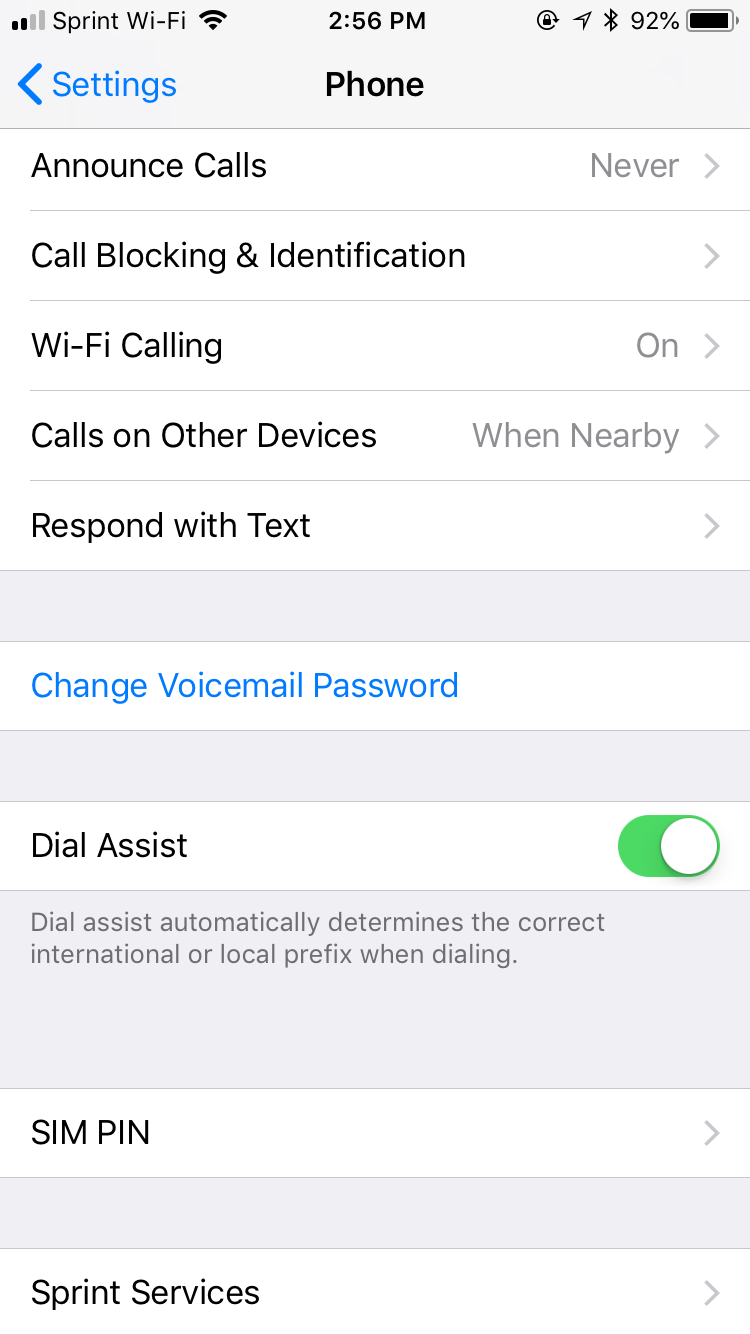
숏코드가 뭔가요? 스프린트에서 알려주는건 *720 혹은 *73이었는데 둘다 해보면서 분명히 해제가 된거 같았어요. 이상한건 어떤건 제대로 들어오는데 어떤건 아니라는거죠..Phone에는 콜포워딩 옵션 자체가 없는데 티모빌엔 있나요?
음.. 저는 저한테 사실 전화 올 일이 별로 없어서ㅎ
사실 문제가 있었는지 없었는지는 잘 모르겠어요 ㅎㅎ
다만, 저는 세팅하거나 풀고 나서, 제가 직접 다른 번호에서 전화걸어서 확인해 보는 편이었는데,
그때는 제가 예상했던대로 잘 되었던 것 같아요.. 잘 안되는 경우엔 이 세팅 저 세팅 다 바꿔보면서 다시 해봤었구요..
일부 통화만 구글로 넘어가셨다는 걸로 보아서,
아마도 "conditional call forwarding" 혹은 "No Answer/Busy Transfer" 세팅이 되어/남아 있으셨던 것 아닌가 싶은데요..
보통 "unconditional call forwarding"이 있고,
전화 연결이 안될 때만 포워딩하는게 있는데, 후자인 경우였다면 어떤때는 제대로 들어오시다가 어떤때는 구글로 넘어가시다가 하는 시나리오가 가능하겠지요..
그리고 그것과는 별개로, "구글보이스인데 당신의 이름을 말하시오" 이건 구글보이스 세팅에서 해당 feature를 켰을 때만 그렇게 나오는 것으로 아는데요,
그걸 꺼두면 곧바로 전화로 연결되는 것이고요..
경험상 데이터로 미국 내에서 행아웃을 콜포워딩을 설정해서 쓰면 쓸 게 못 됩니다. 이게 latency가 높아서 그렇습니다. 랙이 심하게 걸리죠. 반면 한국은 네트워크가 워낙 빨라서 랙이 걸리더라도 미국에서 VoIP로 쓰는 것보다 음질이 선명한 편이에요.
제 경우는 해외로 나갈 때만 콜포워딩을 하고 있어서 편하다고만 생각하고 있었는데 다른 마모님도 고생하셨고 시골사람님도 잘 안 되실 때가 있다고 하니 걱정이네요. 아무래도 전화연결 안정성이 중요한 분께 이 방법을 추천드리면 안 되겠어요.
댓글 [56]